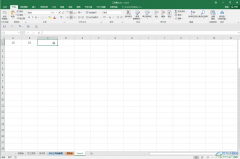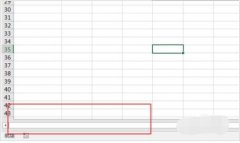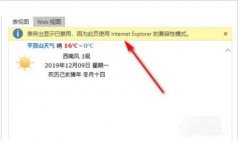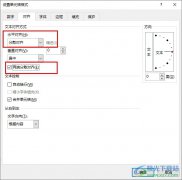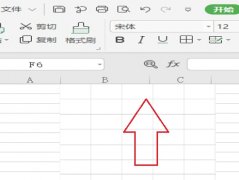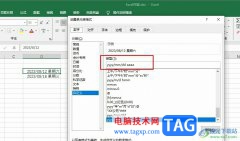excel表格是一款非常好用的办公类软件,其中的功能非常强大,很多小伙伴都在使用。如果我们想要在Excel表格中对数据透视表中的数据进行排序,小伙伴们知道具体该如何进行操作吗,其实操作方法是非常简单的,只需要进行几个非常简单的操作步骤就可以了,小伙伴们可以打开自己的软件后跟着下面的图文步骤一起动手操作起来。如果小伙伴们还没有该软件,可以在文末处进行下载和安装,方便后续需要的时候可以快速打开进行使用。接下来,小编就来和小伙伴们分享具体的操作步骤了,有需要或者是有兴趣了解的小伙伴们快来和小编一起往下看看吧!
操作步骤
第一步:双击打开Excel表格进入编辑界面,选中数据后在“插入”选项卡中点击“数据透视表”,根据自己的实际需要选择想要放置的位置并确定;
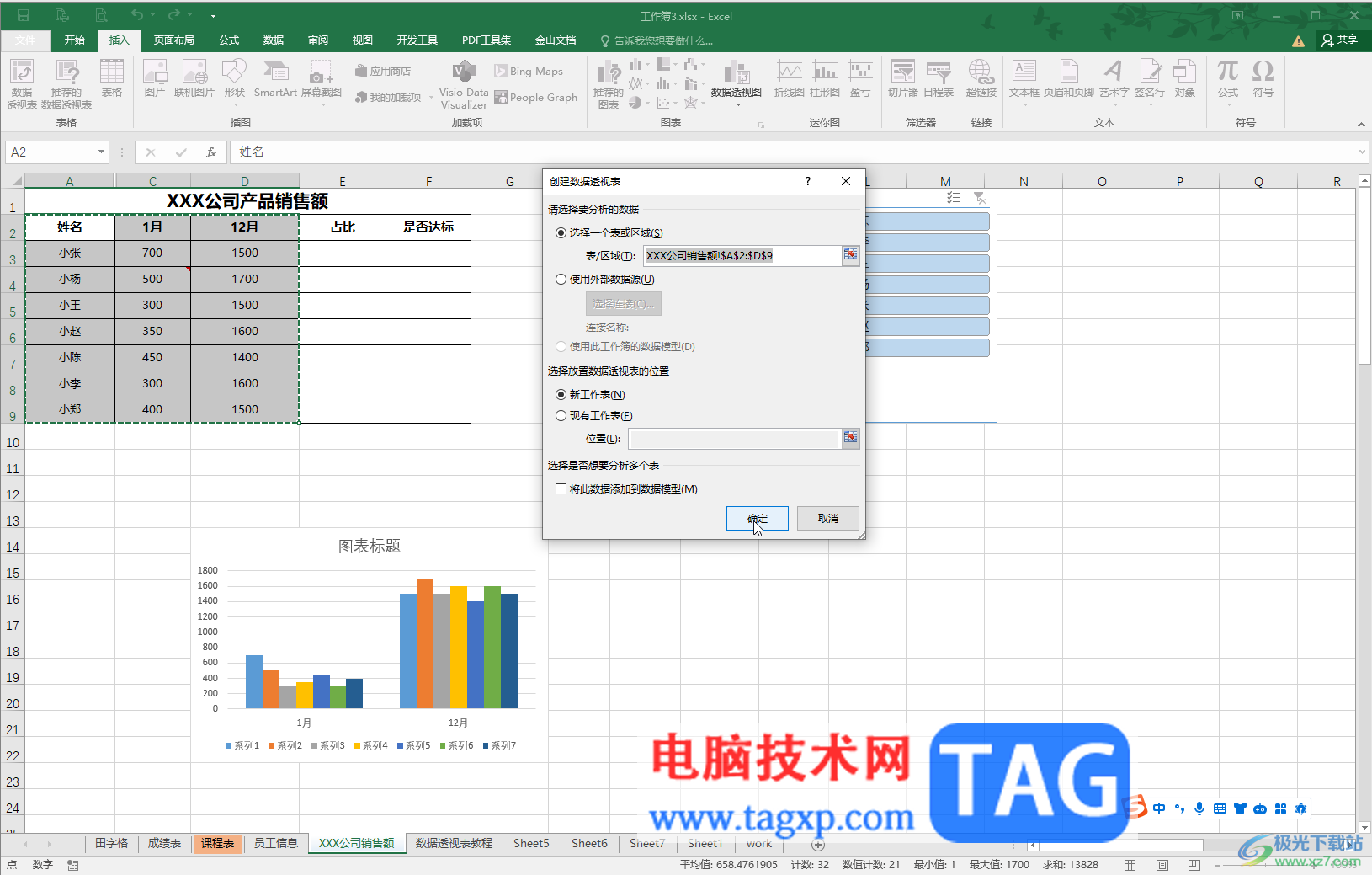
第二步:在打开的侧边栏中勾选需要的数据,也可以根据自己的实际需要手动拖动到指定区域,生成数据透视表;
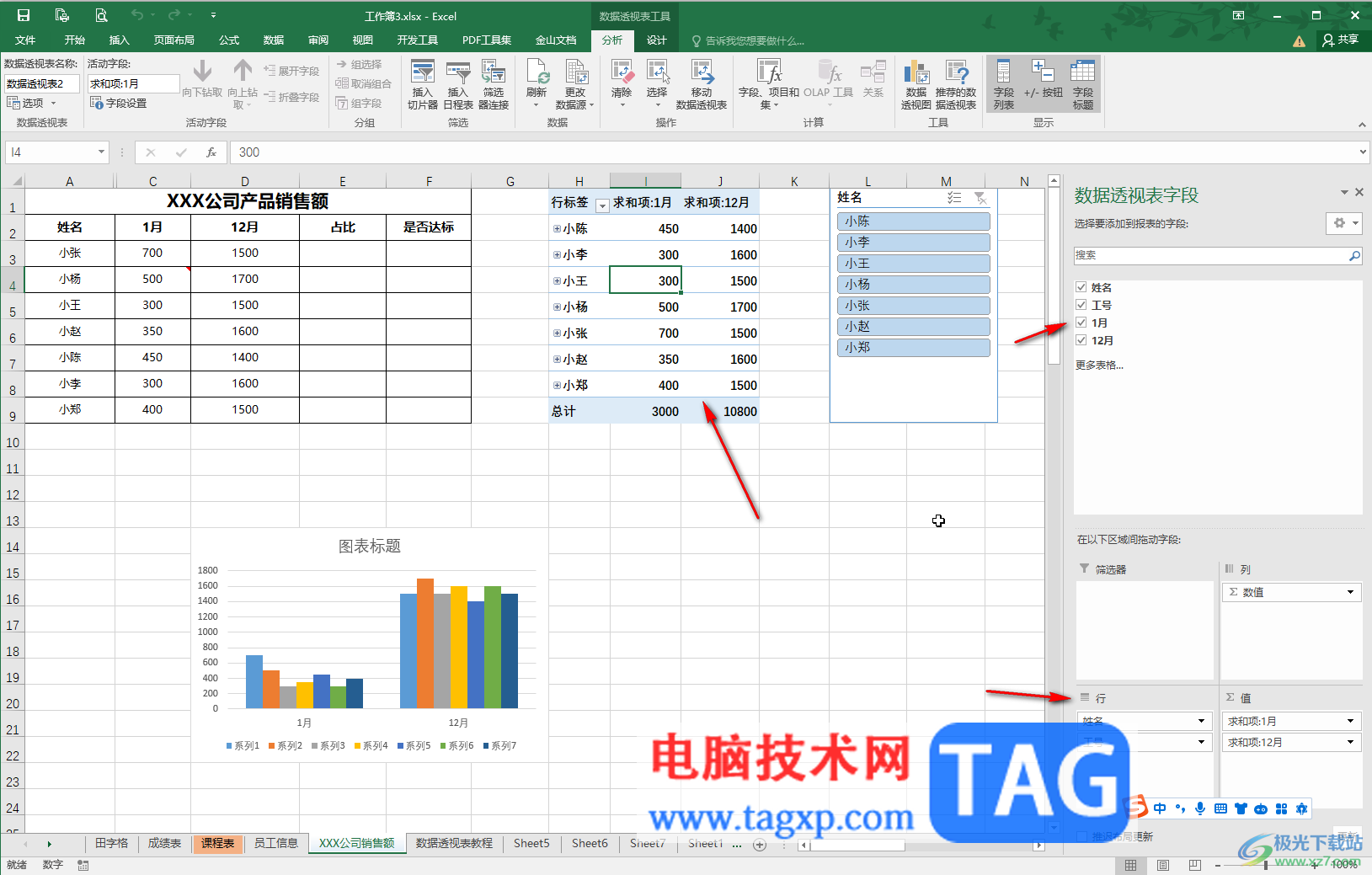
第三步:在数据透视表中右键点击一下后选择“排序”——“升序”或者“降序”;

第四步:就可以看到数据成功进行排序了;

第五步:如果有需要我们还可以插入切片器,选择想要的筛选条件,后续可以点击快速筛选处指定数据。

以上就是Excel表格插入数据透视表后对其进行排序的方法教程的全部内容了。以上步骤操作起来都试试非常简单的,小伙伴们可以打开自己的软件后一起动手操作起来。